F5 BIG-IP gelişen teknoloji ile birlikte artan web uygulama saldırı yöntemlerine karşı koruma sağlayan çok katmanlı bir siber güvenlik ürünüdür.
Bu makale serimizde F5 Network ürünlerinden birisi olan waf çözümünün kurulum, yönetim ve bakım aşamalarını farklı başlıklar altında inceleyeceğiz.
Kuruluma başlamadan önce MY F5 adresine üye olarak gerekli ova dosyamızı indirdip Vmware ile açtıktan sonra ilk adımları otomatik olarak geçiyoruz.
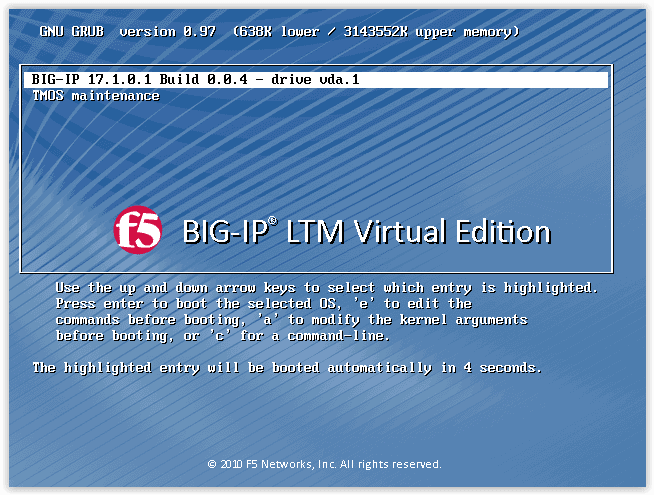
Kurulum ekranı birinci adımı geçtikten sonra karşımıza gelen giriş ekranında kullanıcı adı root ve şifre default olacak şekilde giriş yapıyoruz.Bu kullanıcı adı şifreler BIG-IP ve BIG-IQ ürünlerinde farklılık göstermektedir. Biz BIG-IP ürünü için kurulum yaptığımız için yukarıdaki kullanıcı adı ve şifreyi kullanıyoruz.

İlk girişimiz olduğu için F5 BIG-IP için default gelen şifreyi değiştirmemiz gerekmektedir. Şifre değiştirme işleminde Türkçe karakter kullanmamaya dikkat etmemiz gerekmektedir.

Şifresini değiştirdiğimiz root kullanıcısı sadece CLI ekranındaki işlemlerinde kullanıldığı için varsayılan olarak gelen bir diğer kullanıcı olan admin kullanıcısının şifresini etkilememektedir. Yazımızın devamında Web gui girişi için geçerli olan admin kullanıcı içinde bir şifre belirleyeceğiz.
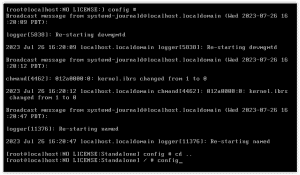
Giriş işlemi başarılı bir şekilde tamamlandıktan sonra gelen ekranda bazı servislerin restart olması için 1-2 dakika bekledikten sonra cd.. komutu ile bir üst dizine çıkıp config komutunu yeniden yazıyoruz ve gerekli ip ayarlarını yapıyoruz. IP ve diğer ayarların yapılandırılması için aşağıdaki ekran görüntülerini inceleyebilirsiniz.



CLI ekranındaki tüm adımları tamamladıktan sonra https://ipadres şeklinde web arayüze erişim sağlayabiliriz.
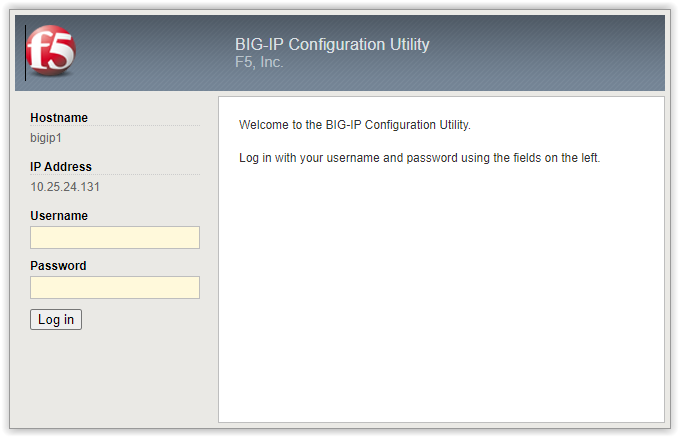
BIG-IP yönetim ekranlarına erişim için daha önce şifresini değiştirdiğimiz root kullanıcı ile erişim sağlayamadığımızdan dolayı admin kullanıcı içinde gerekli şifre tanımlama işlemi için aşağıdaki komutu kullanarak erişim şifresi belirleyebiliriz. Daha önceki versionlarda kullanıcı adı / şifre admin-admin olarak giriş yapılabilse de yeni versionlarda bu bilgiler ile erişim sağlanamamaktadır. Bu işlemi yaparken mutlaka güçlü bir şifre tercih ediniz aksi halde tanımladığınız şifre geçerli olmayacaktır. Şifre değiştirme işleminde belirtilen şifrenin gerekliliklerini sağlayamadığımızda aşağıdaki ekran görüntüsündeki uyarı ile karşılacak ve yeni bir şifre belirlememiz gerektiği uyarısını alacağız.
tmsh
modify auth user admin password P@ssw0rd

admin kullanıcısı için de şifre değiştirme işlemi tamamlandıktan sonra web ekranından login olabiliriz.

Tüm adımları eksiksiz tamamladıktan sonra ürün ilk kurulum işlemi tamamlanmış olacaktır. Döküman için değerli arkadaşım İrfan Koçak'a teşekkürler.

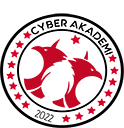
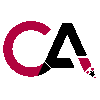

 Giriş Yap
Giriş Yap Kayıt Ol
Kayıt Ol Üye Listesi
Üye Listesi Aktif Konular
Aktif Konular Arama Yap
Arama Yap () INF
() INF



